無料でホームページを作ることが出来るWix。無料ホームページ作成サイトの中でもおしゃれなテンプレートが豊富にそろっています。
ホームページを作る時には、お客さまなどからのお問い合わせページって必ず必要となるのではないでしょうか。そんなお問い合わせページも、Wixの無料ホームページ作成ソフトなら簡単に作れるんです。
無料のアプリを追加し、お問い合わせページを作成して、フォームを追加するだけです。お問い合わせフォームの作り方を解説します。
Wixアプリ『フォーム』から『お問い合わせ』ページを作る方法
Wixの無料ホームページ作成ソフトでは、スマートフォンのアプリをつかする要領で、必要な機能をついかして行くことが出来ます。
このページでは、ホームページに必ず必要となってくる『お問い合わせ』ページを作成していきます。お問い合わせページの作り方は、『フォーム』というアプリを追加し、設定します。
『お問い合わせ』メニューの作り方
お問い合わせメニューを作るページをメニュー欄に作ります。ヘッダーのメニュー欄の付近をクリックし、オレンジ色の囲み枠を表示させます。
『メニューを管理』という文字が表示されるのでクリックします。
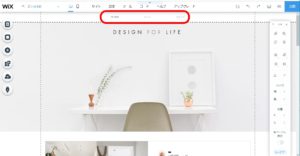
サイトメニューの『ページを追加』というボタンをクリックします。
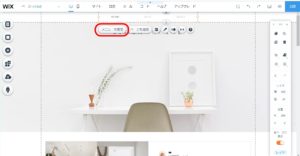
新しいページが表示されるので、『お問い合わせ』と入力します。
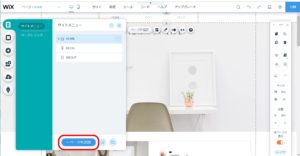
ヘッダーのメニュー欄に『お問い合わせ』ページが作成されます。
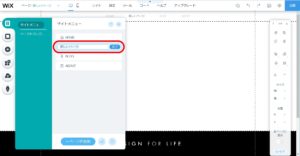
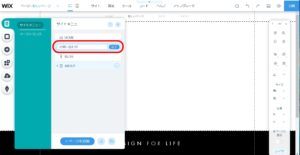
メニュー欄に『お問い合わせ』と表示されました。表示されているページが『お問い合わせ』ページとなります。ここに、お問い合わせフォームを置きます。
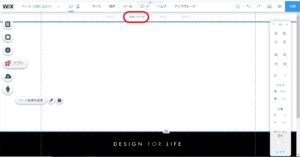
次にフォームの作り方を解説していきます。
Wixアプリ『フォーム』を追加する
お問い合わせフォームは、Wixアプリの『フォーム』の中から選択し、作成します。まずWixアプリの『フォーム』を追加します。
左側のアイコンの『アプリ』というボタンをクリック。
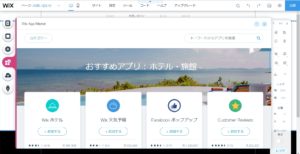
下に降りていくと『フォーム』というボタンが表示されますので、クリック。
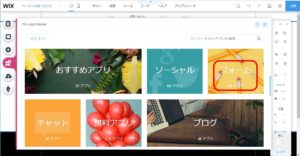
『フォーム』をクリックすると、『Wixフォーム』というアプリが表示されます。ここでは既にインストールされています。
クリックしてインストールを開始します。
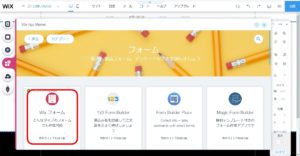
アプリのインストールが完了したら、『今すぐはじめる』をクリックし、『お問い合わせ』をクリックします。
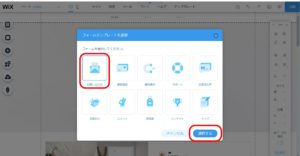
お問い合わせページにお問い合わせフォームが表示されます。
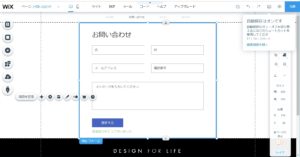
プレビューで見てみると、このように表示されます。
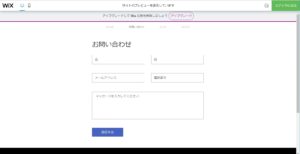
まとめ
『Wixホームページ作り方|フォームアプリからお問い合わせを編集する方法』としてまとめてきました。記事作成に夢中になっていると、ついお問い合わせページって作り忘れてしまったりしがちです。
ホームページをを作った時には、一方方向からの発信だけでなく、検索者からのお問い合わせを受け付けるページも忘れずに作っておきたいですね。
最後までお読みいただきまして、誠にありがとうございました。
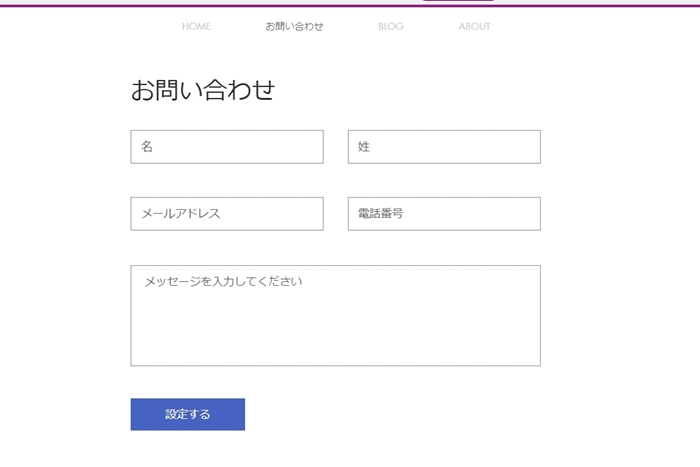
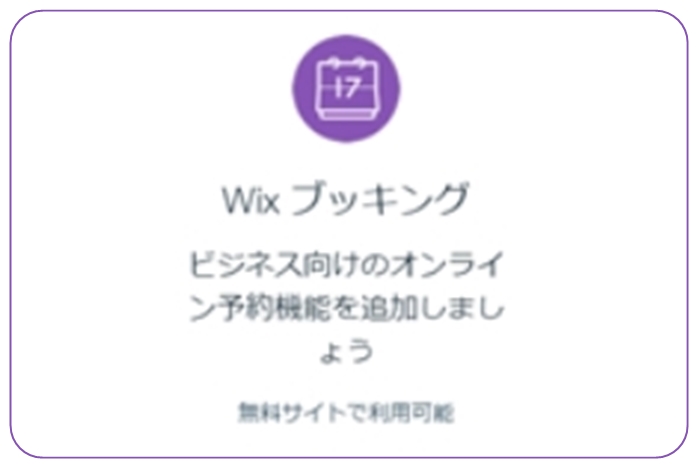
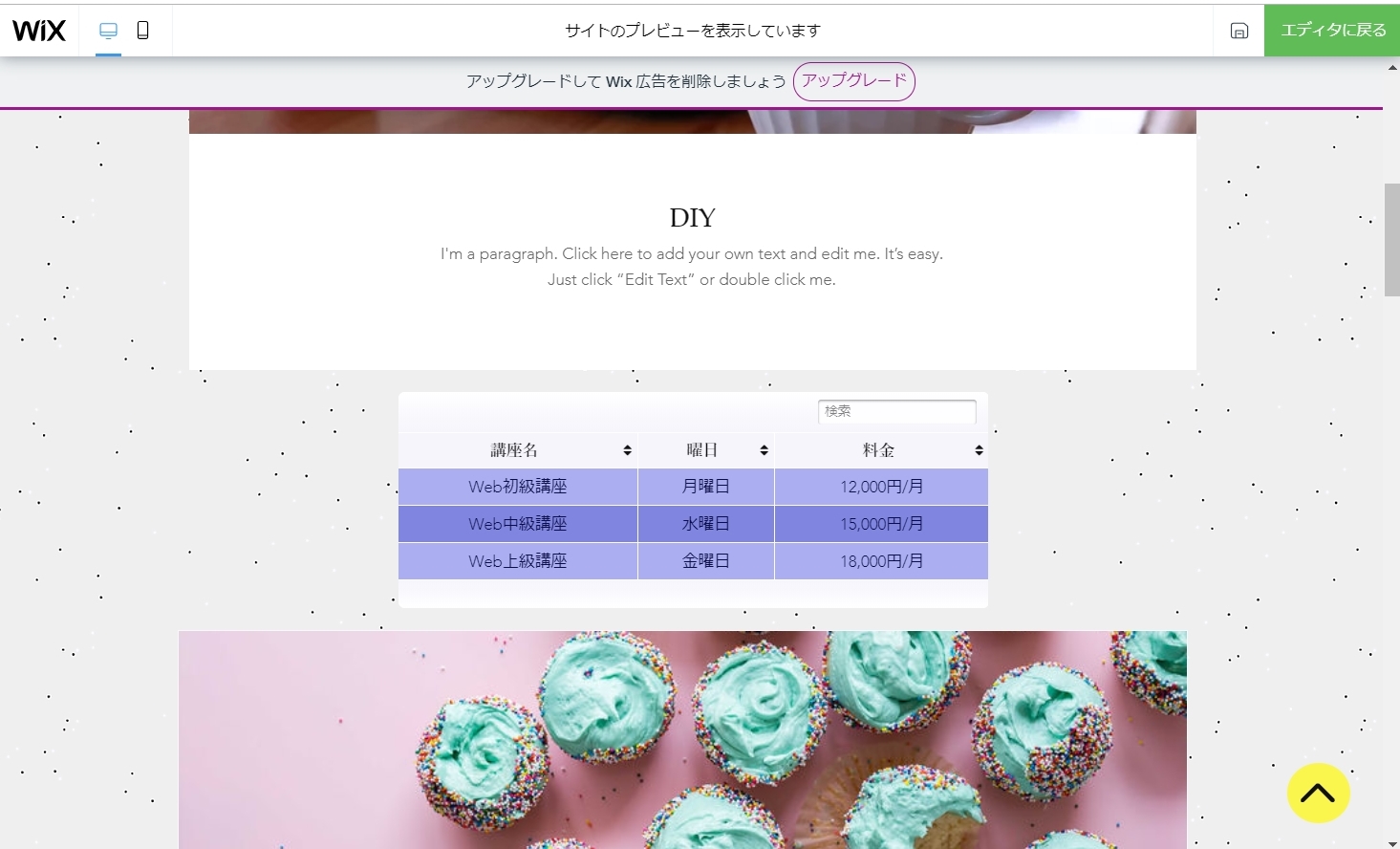

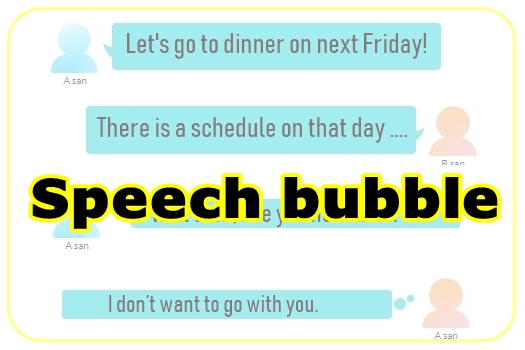

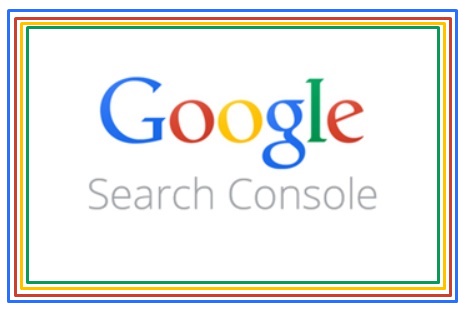


この記事へのコメントはありません。